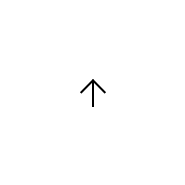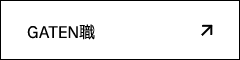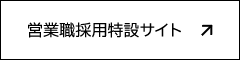カテゴリー別アーカイブ: よくあるご質問
ホーム画面にショートカットを作成する方法
ホーム画面にショートカットを作成する方法をご案内いたします。
【safariの場合】
・ショートカットを作成したいサイトを開き四角に矢印が刺さっているボタンをタップ

【Google chromeの場合(iPhone)】
・ショートカットを作成したいサイトを開き四角に矢印が刺さっているボタンをタップ

・「ホーム画面に追加」をタップ

・「追加」をタップ

以上でホーム画面にショートカットが作成されます。
【Googlechromeの場合(Android)】
・右上の三点リーダーをタップ

・「ホーム画面に追加」をタップ

・「追加」をタップ

以上でホーム画面にショートカットが作成されます。
#ショートカット #safari #Googlechrome #iPhone
ホームページが更新されない
HPの編集後に表記が変わらない際は一度
Ctrl + F5 を押しサイトを読み込み直し下さい。
それでも変わらない際は、
「キャッシュ」と呼ばれる過去の履歴をクリアすることで改善されます。
主要ブラウザでのキャッシュクリア方法を紹介いたします。
ウィンドウ右上の設定メニューをクリック → 履歴 → 履歴 を選択

閲覧履歴データの削除 をクリック

キャッシュされた画像とファイル にチェックが入っていることを確認後、
データを削除 をクリック

画面右上設定ボタンから「履歴」をクリック

履歴ウィンドウ右上「閲覧データをクリア」をクリック

閲覧データをクリアウィンドウが表示されます。
「キャッシュされた画像とファイル」のチェックを確認後、「今すぐクリア」をクリック

「設定」>「Safari」とタップします。

「履歴と Web サイトデータを消去」>「履歴とデータを消去」とタップします。

こちらで再度該当のページを開き確認下さい。
#キャッシュ #履歴
GA4(Googleアナリティクス4)の見方
2023年7月1日以降、アナリティクスの旧バージョンであるユニバーサルアナリティクス(UA)のデータ収集が停止し、GA4(Googleアナリティクス4)を運用する必要がでてきました。
既に切替済みのお客様におかれましては、以下の方法でGA4への表示切替が行えますのでお試しください。
①アナリティクスを開いてください。
以下のような表記になっているかと思われますが、大丈夫です。

②右上、画像の赤枠部分をクリックしてください。

③プロパティとアプリ内にて「GA4」表記のある方をクリックしてください。

④以下の表記になっていればOKです。
このページを、お気に入りに登録するなどしてください。

「GA4」の表記がない! という場合はご連絡ください。
確認させて頂きます。
#アクセス解析 #訪問者数
メール設定のPOPとIMAPって何が違う?
メールの設定には「POP」と「IMAP」の二通りございます。
それぞれにメリット、デメリットがありますが、アール・エムではPOPでの設定を推奨しております。
違いを端的に書きますと、以下の通りです。
【POP接続】
サーバにあるメールをパソコン等の端末にダウンロードして、端末上でメールを管理する仕組みです。
メリット:端末にメールを保存するため、IMAPより多くのメールを保存できる。サーバーにメールを残す設定を行えば、複数端末での管理も可能。
デメリット:複数端末でメールを利用した際は送受信の履歴が共有できない。
【IMAP接続】
サーバにあるメールをパソコン等の端末にはダウンロードせず、サーバ上でメールを管理する仕組みです。
メリット:サーバと同期されるので複数端末での利用に便利で、送受信の履歴も共有される。
デメリット:サーバーの容量の上限に達した場合、メールの送受信ができなくなる。
#ポップ #アイエムエーピー
メールのSSL設定について
HPをSSL化されているお客様におかれましては、
2023年末からメールも暗号化(SSL)してご利用出来るようになっております。
ここではメールのSSL設定方法をご案内させて頂きます。
メールソフト毎の設定については、弊社「よくある質問」からご確認をお願いいたします。
メールアドレス:設定されたいドメインメール(例:rm@rmg.co.jp)
サーバー名:mail.ドメイン(例:mail.rmg.co.jp)※送受信共に同じ
パスワード:既存のパスワード
・送受信とも SSL/TLS を使用
・受信ポートは 995 を使用
・送信ポートは 465 を使用(iPhoneでは 587 を使用)
となります。
上記設定はPOPの場合の設定情報となります。
ドメインメールのSSL化については以下で設定方法を記載しております。
メールのSSL設定前にご確認をお願いいたします。
HPのSSL化につきましては、以下でも詳しく紹介しております。
#暗号化
振替口座の変更方法について
月額や年額のお支払いにご指定いただいている金融機関や口座番号を変更する場合は、新規のお申し込みと同様に改めて手続きのお申し込みをお願いしております。
以下のリンクより「預金口座振替依頼書・自動払込利用申込書」をダウンロードしていただけます。大変恐縮ですが印刷をお願いいたしまして、ご記入、ご捺印の上、弊社まで郵送をお願いいたします。
※ A4サイズにて印刷していただきますようお願いいたします。
「預金口座振替依頼書・自動払込利用申込書」のダウンロードはこちら
【送付先】
〒541-0052
大阪市中央区安土町2-3-13
大阪国際ビルディング5F
株式会社アール・エム
お客様サポート係
※お申し込みから口座振替開始までに1か月から2か月の期間をいただいております。
新口座からの振替が開始されるまでは現在の口座から引き続き引き落としますので、解約をしないようお願いいたします。
※クレジットの振替口座変更については各信販会社にお問い合わせください。
※お送りいただく際はご契約いただいております企業名も併せて記載下さい。
#引落 #銀行 #ゆうちょ